목차
도형 투명도 조절
1. 조절할 도형을 선택합니다.

2. 상단 메뉴에서 채우기 색상을 선택합니다.

3. 사용자 지정 색상 추가를 선택합니다.

4. 슬라이드 또는 숫자를 조정하여 투명도를 조절한 후 [확인]을 누릅니다.
![슬라이드 또는 숫자를 조정하여 투명도를 조절한 후 [확인]](https://blog.kakaocdn.net/dna/LmbkJ/btsL6hALJkW/AAAAAAAAAAAAAAAAAAAAAM4v2Ya5-D0q2fsefeVwR673giz_31SP4Gs64UGMe2LM/img.png?credential=yqXZFxpELC7KVnFOS48ylbz2pIh7yKj8&expires=1769871599&allow_ip=&allow_referer=&signature=mV%2FmwFXvIYg8VMiT%2Bo8D3KHyjUI%3D)
5. 투명도가 적용된 도형

이미지 투명도 조절
1. 투명도 조절할 이미지를 선택합니다.

2. 이미지 위에서 마우스 좌클릭하여 옵션을 열고, 서식 옵션을 선택합니다.
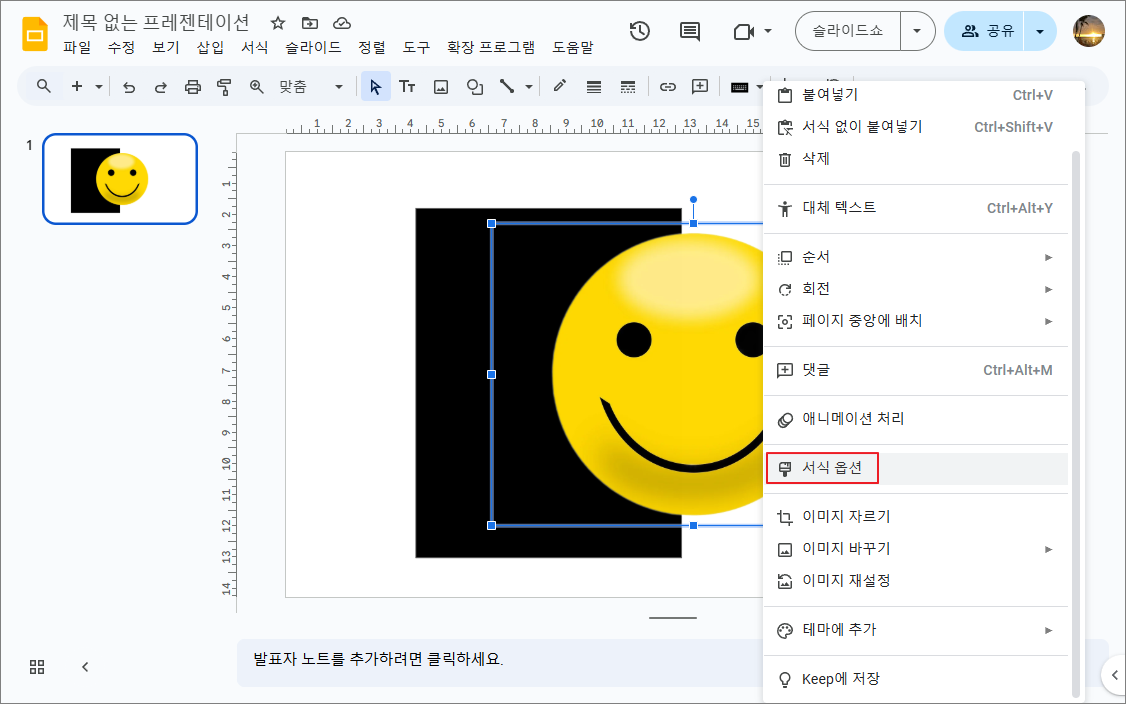
3. [조정] - [불투명도] 의 슬라이드 조절이나 숫자를 입력하여 불투명도를 조절합니다.
![[조정] - [불투명도] 의 슬라이드 조절이나 숫자를 입력하여 불투명도를 조절](https://blog.kakaocdn.net/dna/bJyq4X/btsL4rri0Gr/AAAAAAAAAAAAAAAAAAAAAJikdBINtybO6NYNiS_WJwN5h3DMAu_T5jZLx2y5Z0uo/img.png?credential=yqXZFxpELC7KVnFOS48ylbz2pIh7yKj8&expires=1769871599&allow_ip=&allow_referer=&signature=izS2Ef5EZLBfNsBtMPkhHcUX1Dk%3D)
'IT > Office' 카테고리의 다른 글
| Excel 시트 이름 리스트 만들기 - VBA (0) | 2022.11.16 |
|---|---|
| 엑셀 스타일 지우기 (0) | 2022.05.09 |
| 무료 원노트 다운로드 (onenote 2016) (0) | 2020.03.05 |
| 엑셀 단축키 (0) | 2019.09.18 |
| 엑셀 If 연산 기호 기능 (0) | 2019.09.03 |



